
楽天モバイルに乗り換えた!
けど手続きが面倒・・・
とついつい先送りにしちゃいますよね。
楽天モバイルへの乗り換え(キャリア変更)はWEBで完結できて、自宅から一歩も出ずに2〜5日間程度で完結できます。
固定費である携帯料金を見直し改善することは、生活費を節約をしたい人にとって手っ取り早い手段です。
この記事を読んで効率的に固定費を削減しましょう。
この記事は
- 楽天モバイルのWEBからの申し込み方法が分かる
- 物理SIMカードの開通手順が分かる
- 必須の楽天モバイル専用アプリが分かる
スマホ画面で実際に操作しながら解説します。
手順さえ分かれば簡単な内容となっています。
先送りにせず楽天モバイルに乗り換えましょう。

楽天モバイルの概要
楽天モバイルは、日本国内で急速にシェアを伸ばしている通信キャリアです。
低価格で柔軟な料金プランを提供していて、多くのユーザーに支持されています。
以下の記事で楽天モバイルのメリットを詳しく紹介しています。
\コスパ◎!最強プラン/
WEBで簡単申し込み
STEP1:楽天モバイルへ乗り換え申し込み
楽天モバイルへ乗り換える際の申し込み方法を解説します。
楽天モバイルの申し込み手順
次からそれぞれの手順について説明します。
楽天モバイルの公式サイトにアクセスする
まずは楽天モバイルの公式サイトにアクセスします。
公式サイトの『新規/乗り換えお申し込み』ボタンをタップする。
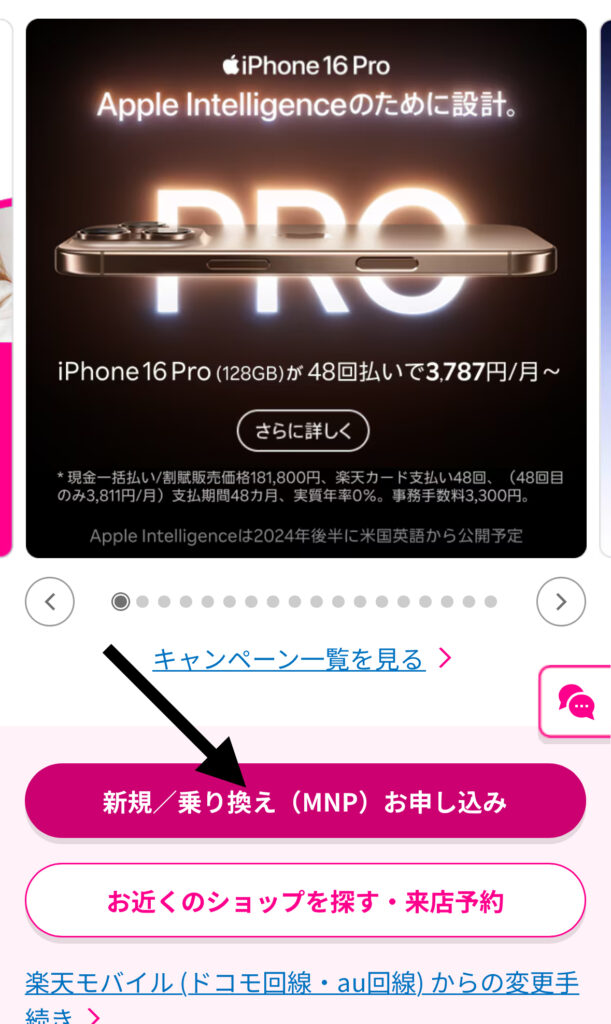
『楽天モバイルのみ申し込む』をタップする
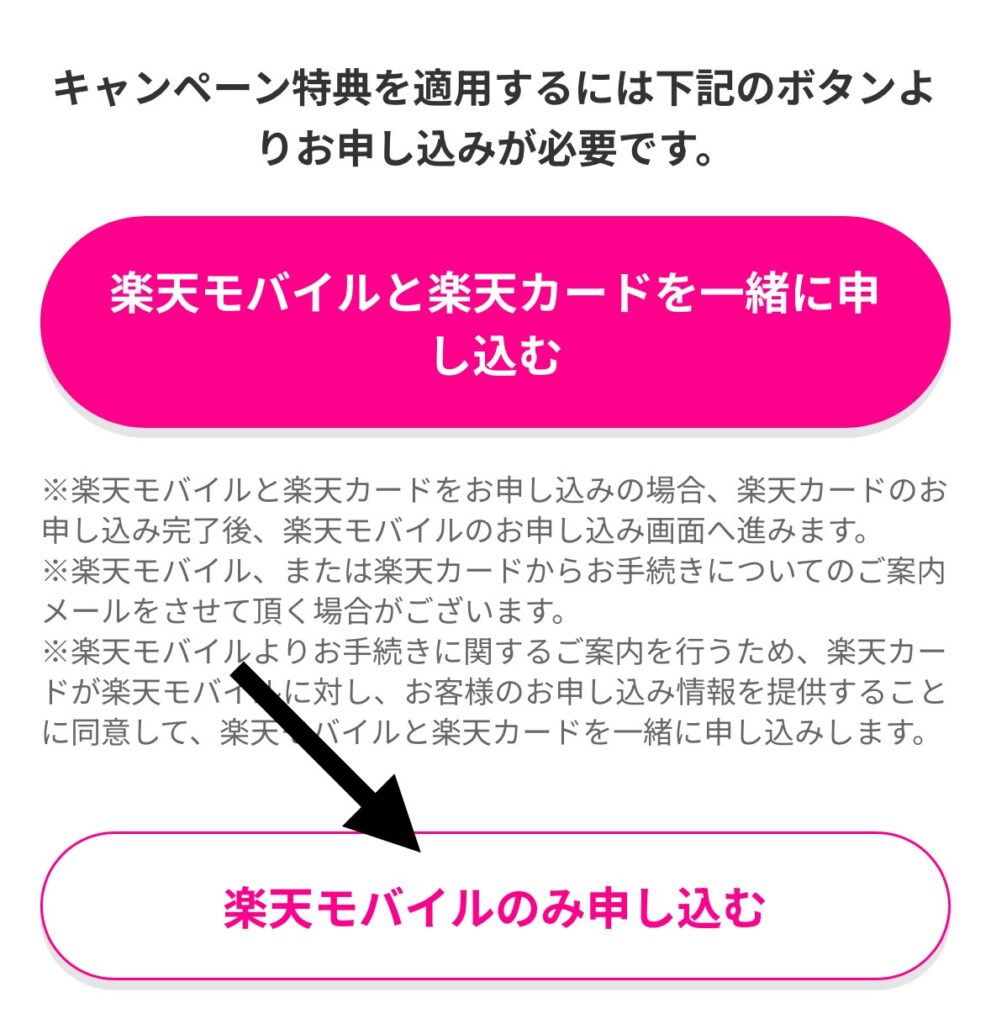
『Rakuten最強プラン』を選択する
プランを選択していきます。
楽天モバイルの場合は一つしかプランはありません。
『Rakuten最強プランを選択する』をタップする
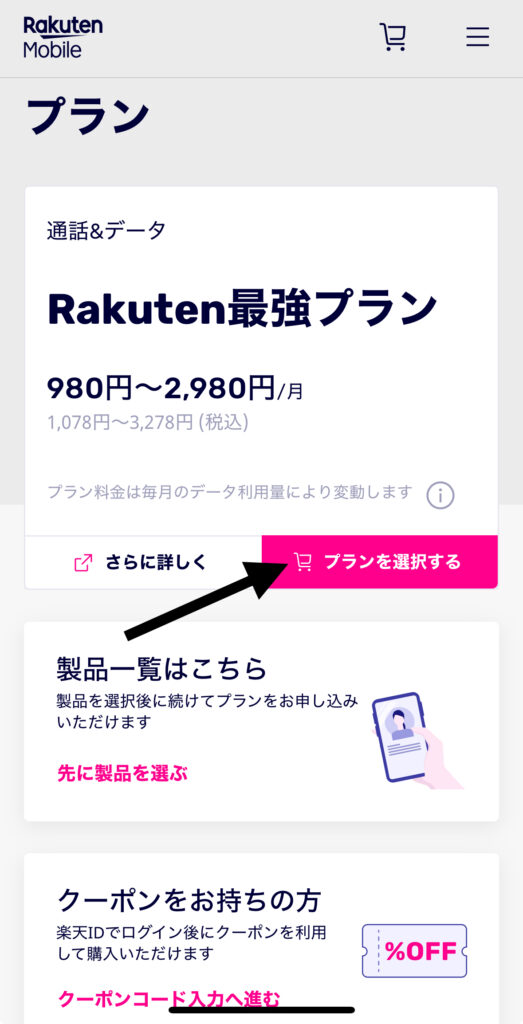
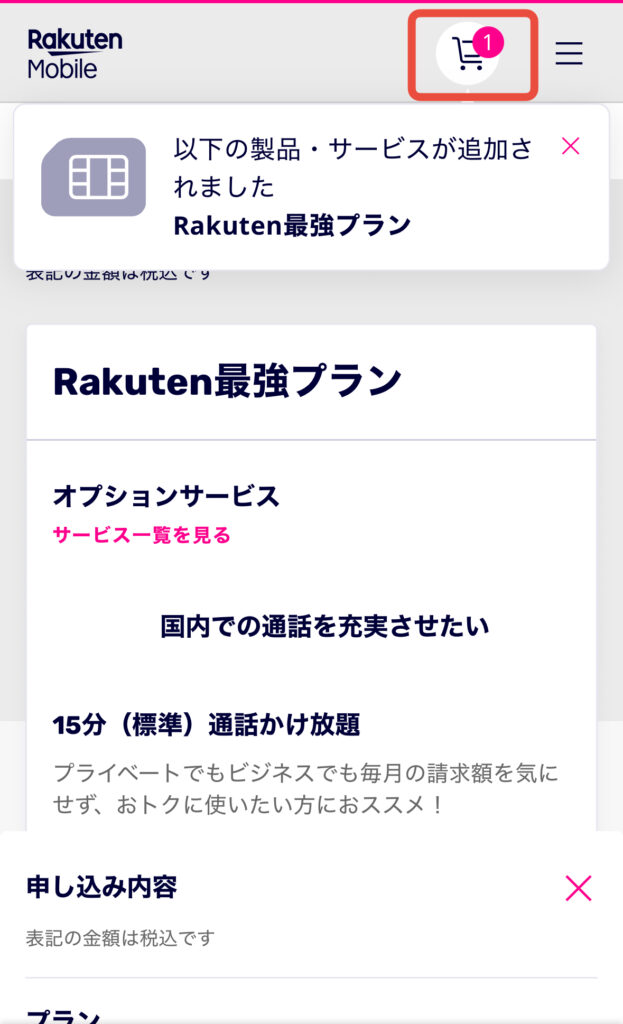
オプションサービスを選ぶ
オプションサービスを選択していきます。
必須で加入が必要なオプションはないので『加入しない』を選択すればOKです。
私はコスパを求めているので不要と判断しオプションは何もつけていません。
最初からプランに含まれているもの
- 着信転送
- 迷惑SMS拒否設定
オプションを付けると大手キャリアぐらいの料金になる・・

必要なオプションにチェックを入れる
楽天モバイルのオプションと金額
- 国内通話15分かけ放題 1,100円/月
- 留守番電話 330円/月
- 割込電話 220円/月
- 迷惑電話・SMS対策 by Whoscall 330円/月
- ノートン™ モバイル セキュリティ 220円/月
- 持ち込みスマホあんしん保証 機種によって金額変動
- 楽天モバイルWiFi by エコネクト 398円/月
- あんしんコントロール by i-フィルター 330円/月
- スマホ操作遠隔サポート 550円/月
- トク得!エンタメセレクション 1026円/月〜
- あんしん操作サポート 550円/月
- 国際通話かけ放題 980円/月
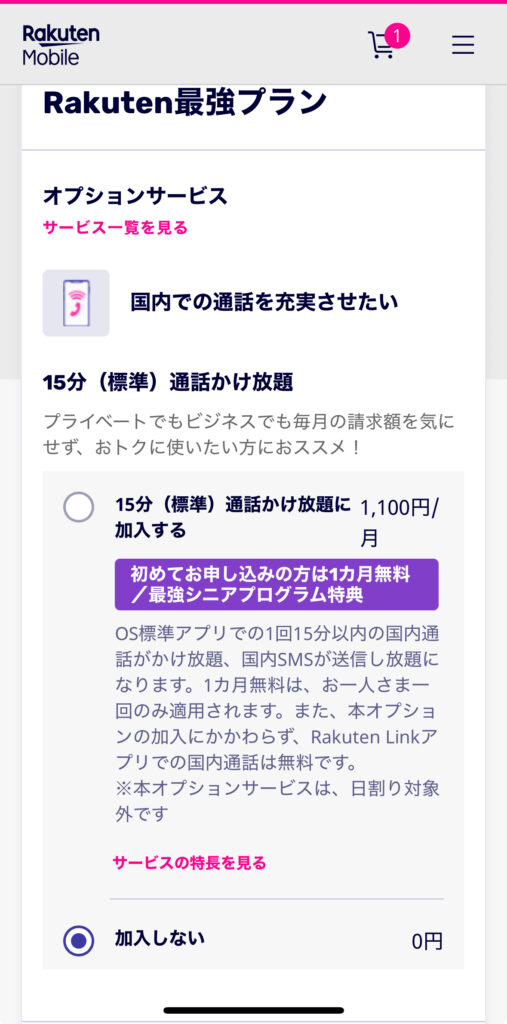
下部までスクロールして
SIMのタイプを選ぶ
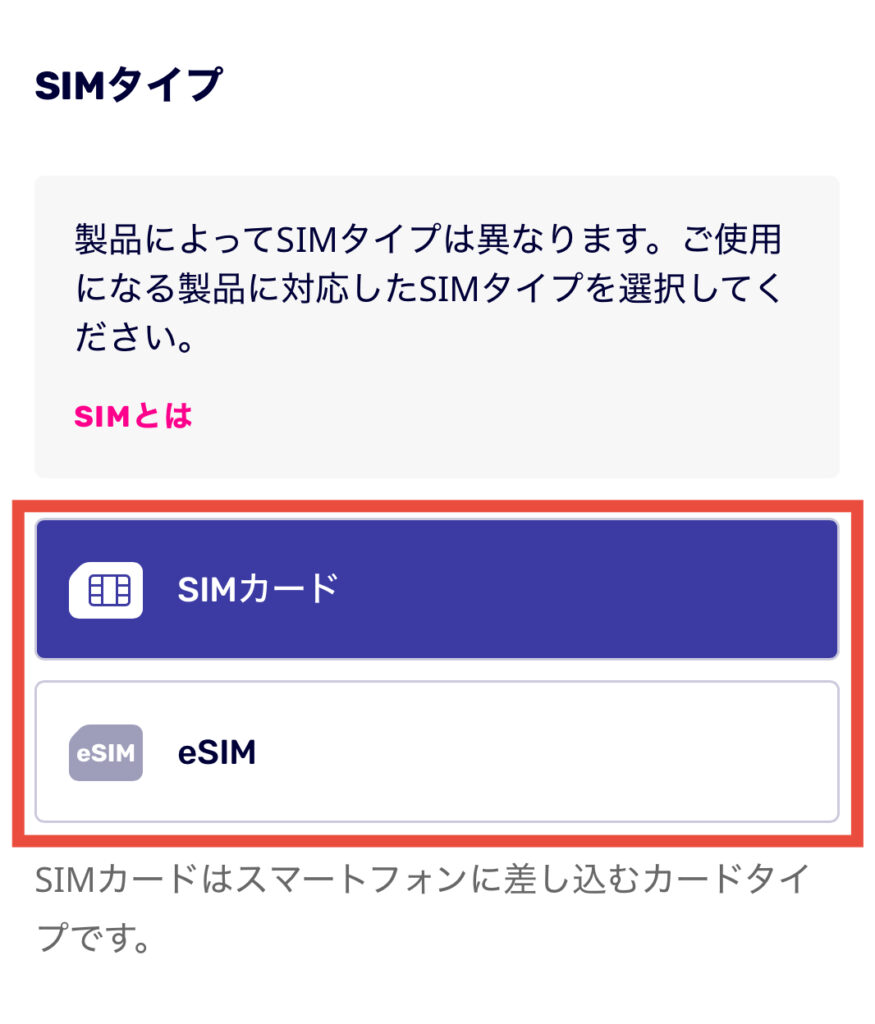
SIMカード:物理SIMを選択したパターンで説明します。
『この内容で申し込む』をタップする
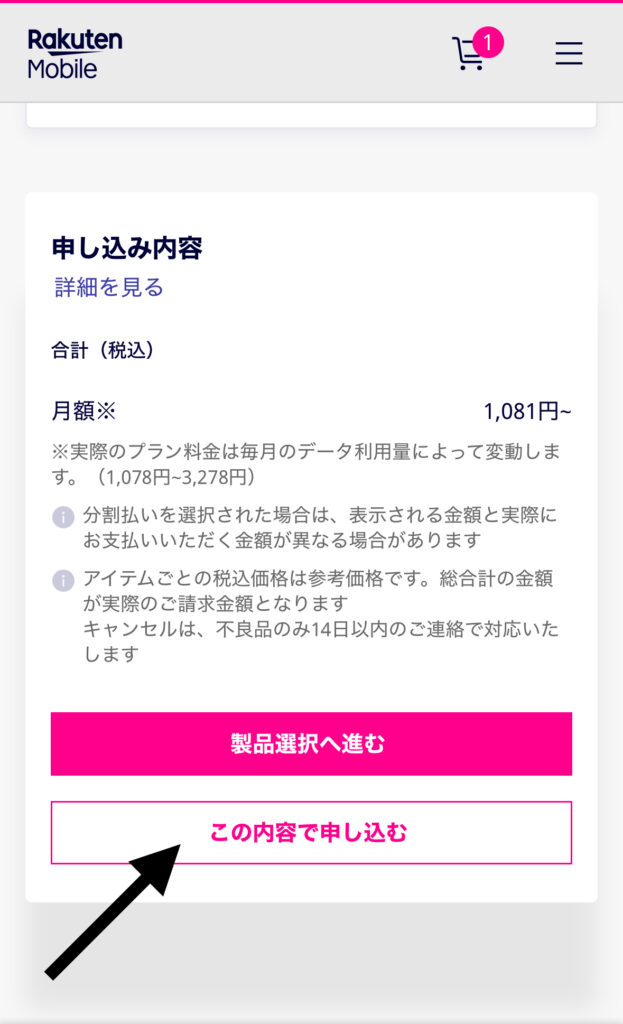
本人確認書類をアップロードする
本人確認の情報を提出します。
楽天にログインする
ユーザーIDとパスワード入力してログインする
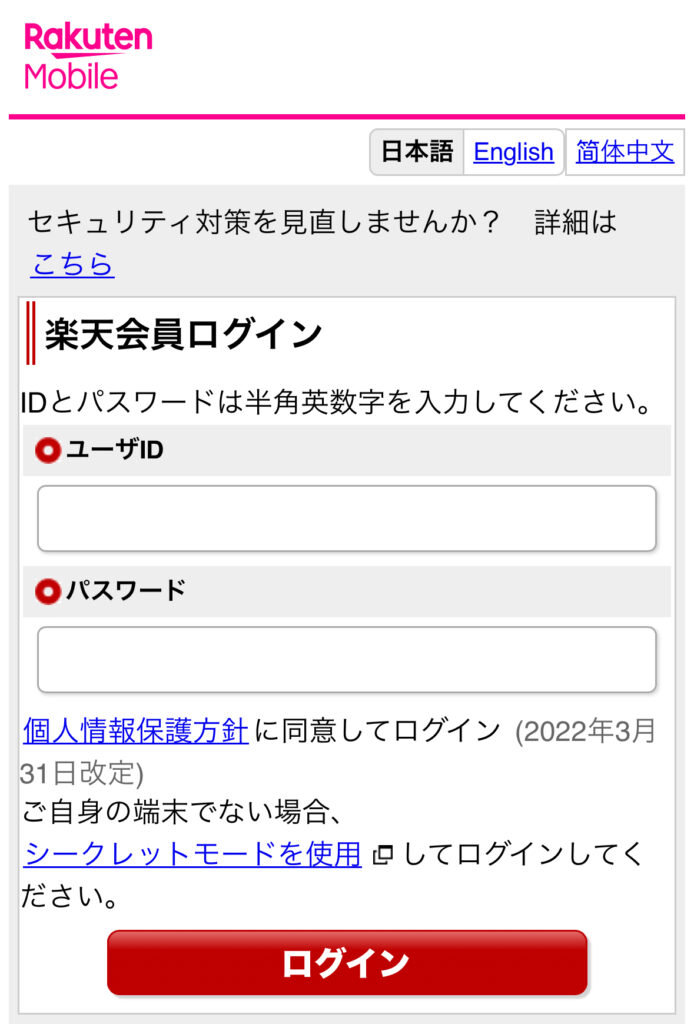
会員情報の内容に間違いがないか確認しチェックをいれる
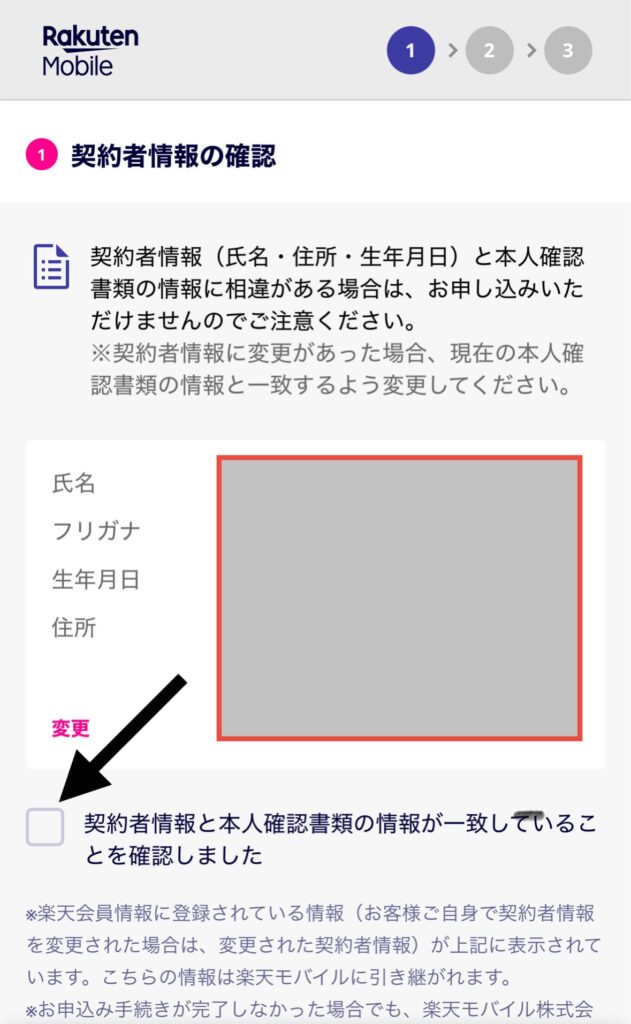
本人確認書類を選択する
※運転免許証やマイナンバーなど手元にあるものから選んでください。
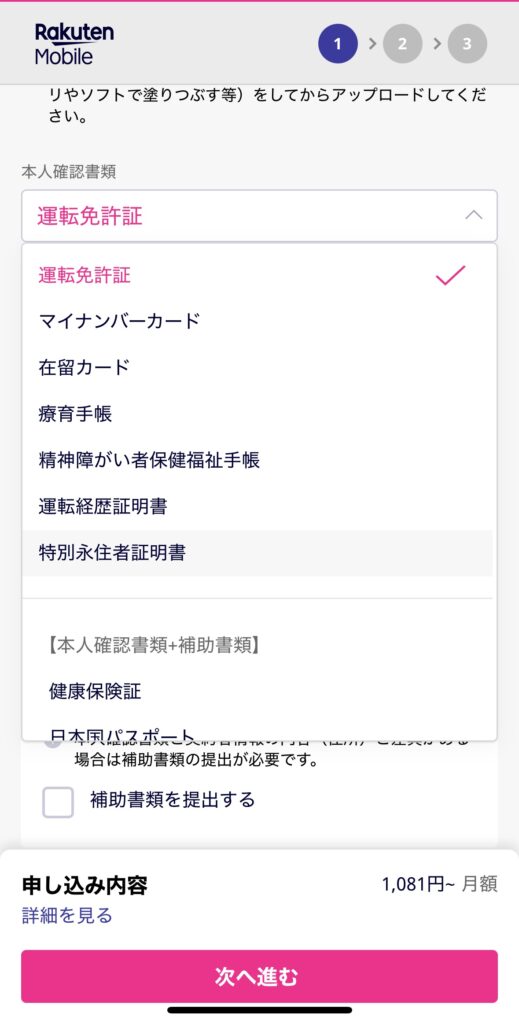
選択した確認書の写真を撮りアップロード
→ 『次へ進む』をタップする
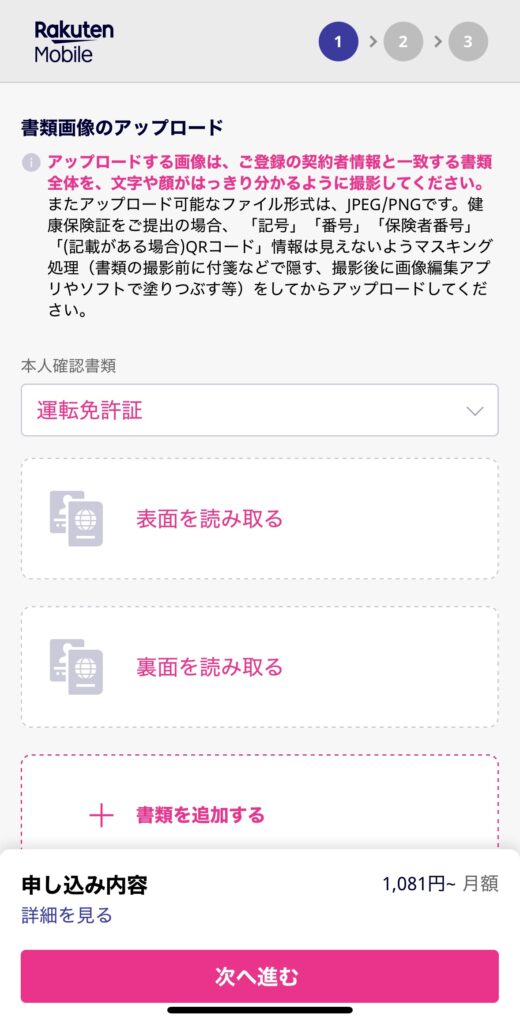
お支払い方法を設定する
携帯料金を支払う方法を設定します。
クレジットカードや銀行口座振替などから選択します。
私は、楽天会員情報に紐づくクレジットカード払いを選択しました。

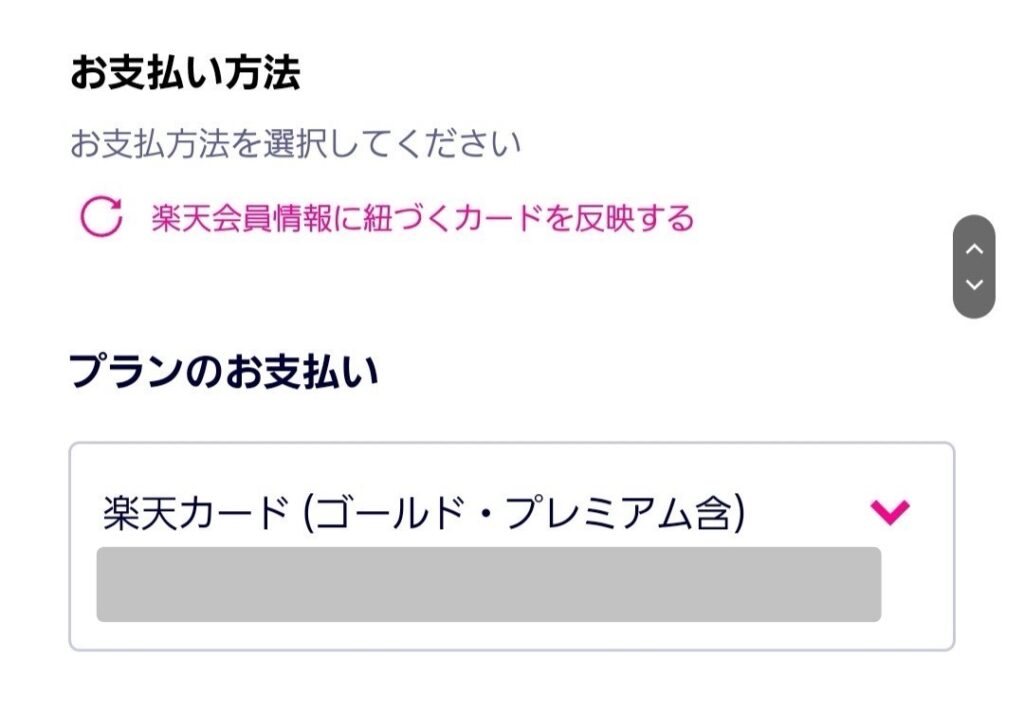
申し込み内容を確認し
『この内容で申し込む』ボタンをタップする
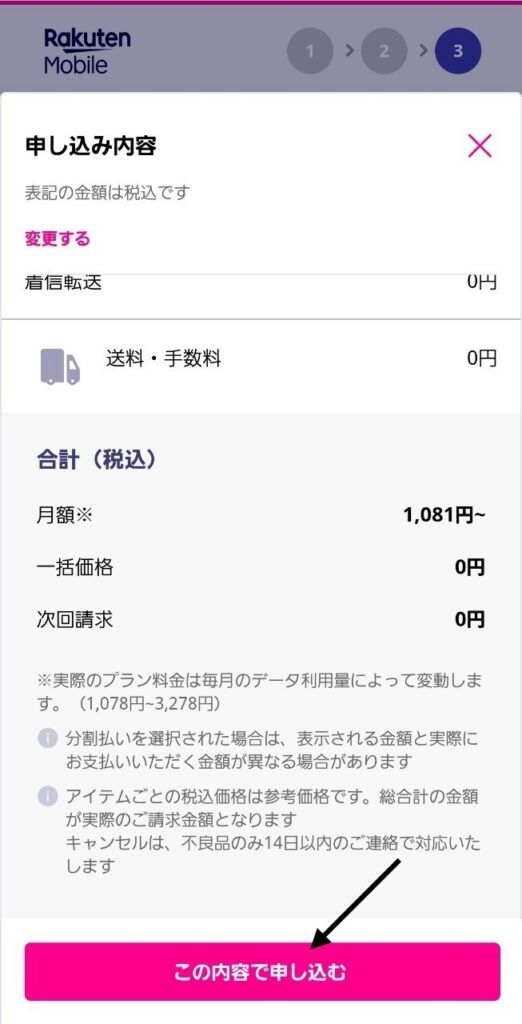
最後に重要事項説明・利用規約を確認する
チェックを入れ
→ 『同意して申し込む』をタップする
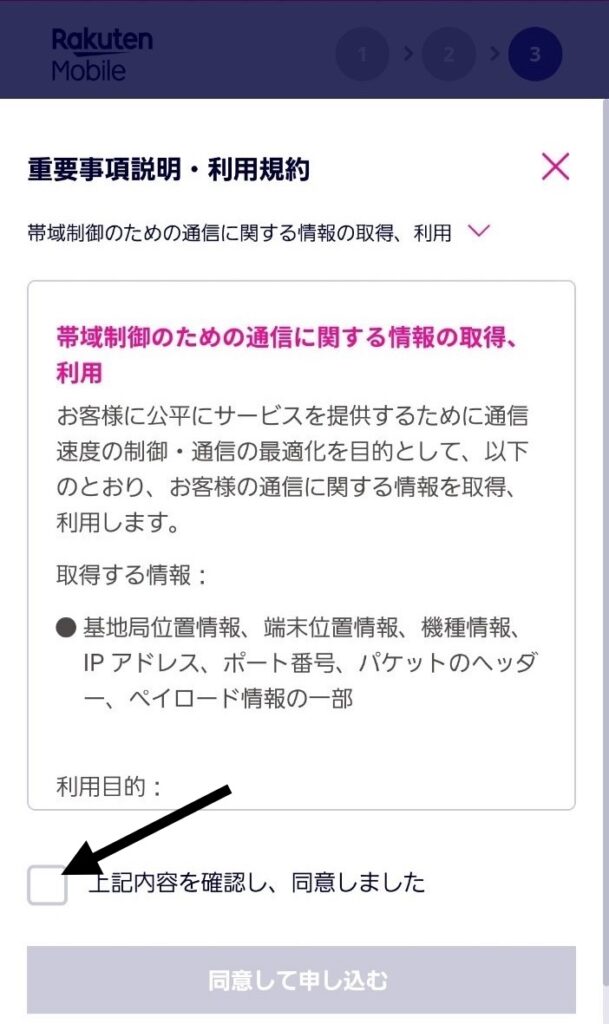
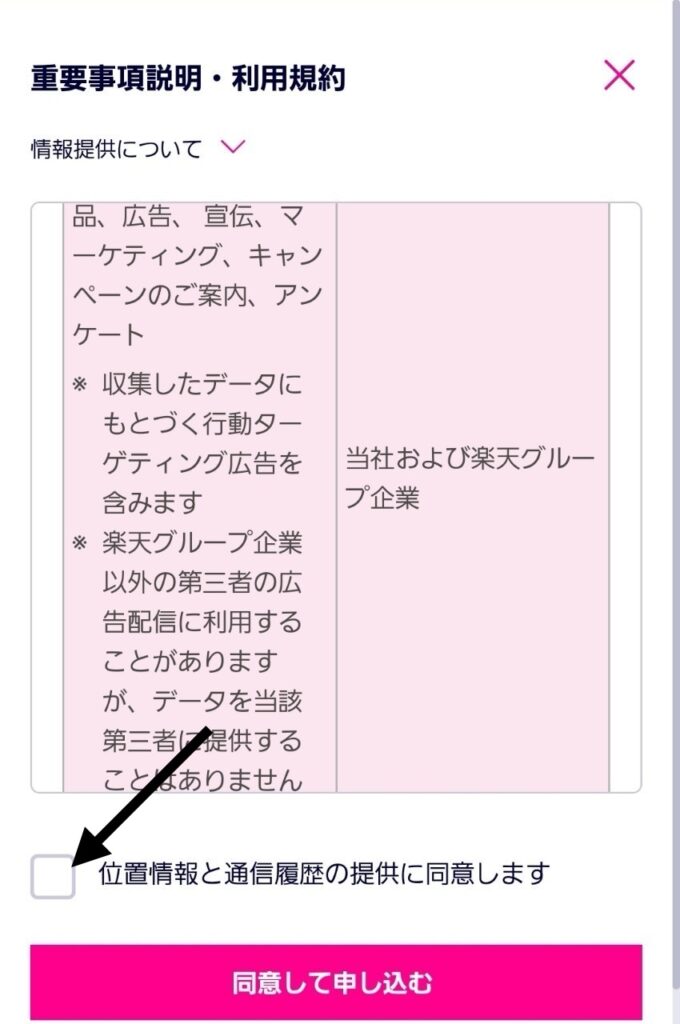
申し込み成功
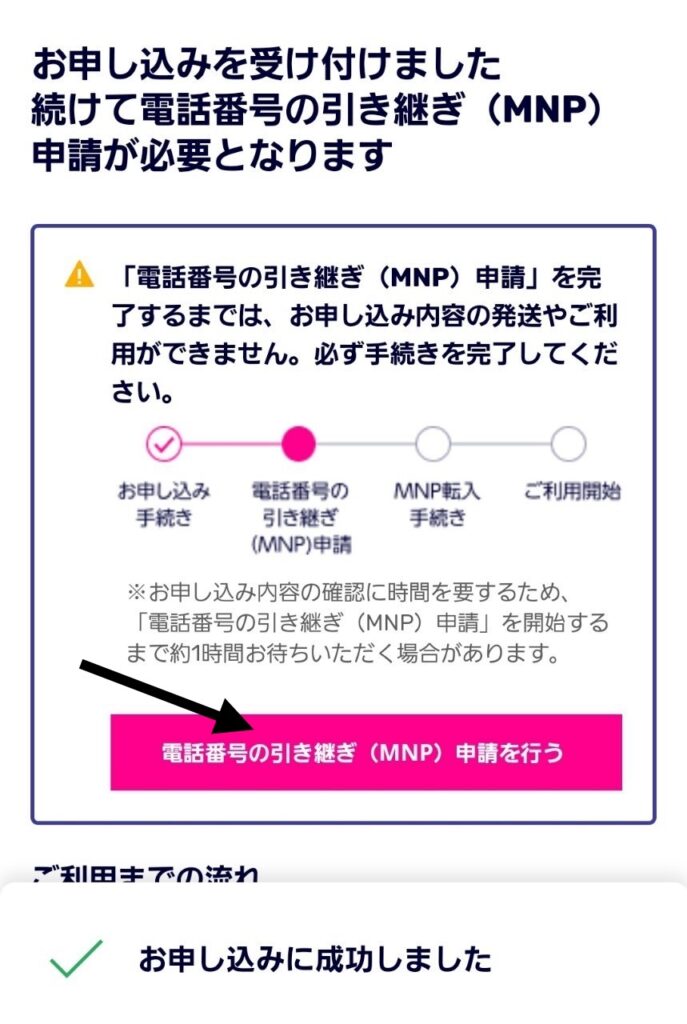
これで申し込みは完了です。
続いて電話番号の引き継ぎ申請を実施していきます。
STEP2:電話番号の引き継ぎ(MNP)申請
次に電話番号を引き継ぐための申請が必要です。
先ほどの申込み手順の画面の続きからの操作します。
『電話番号の引き継ぎ(MNP)申請を行う』をタップする
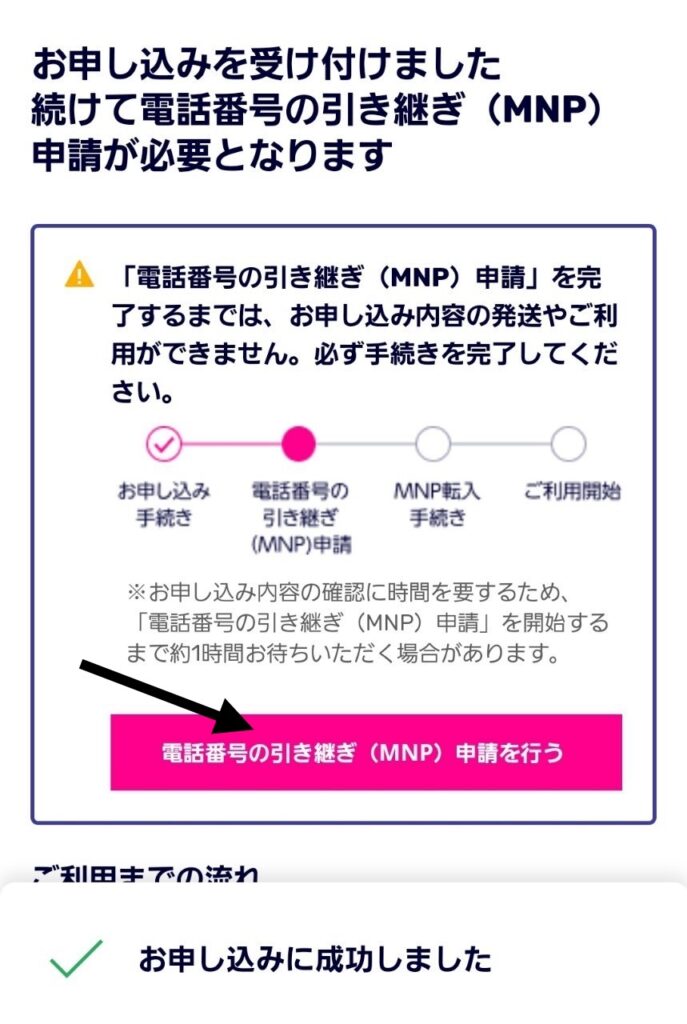
現在使用している通信キャリアをプルダウンから選択する
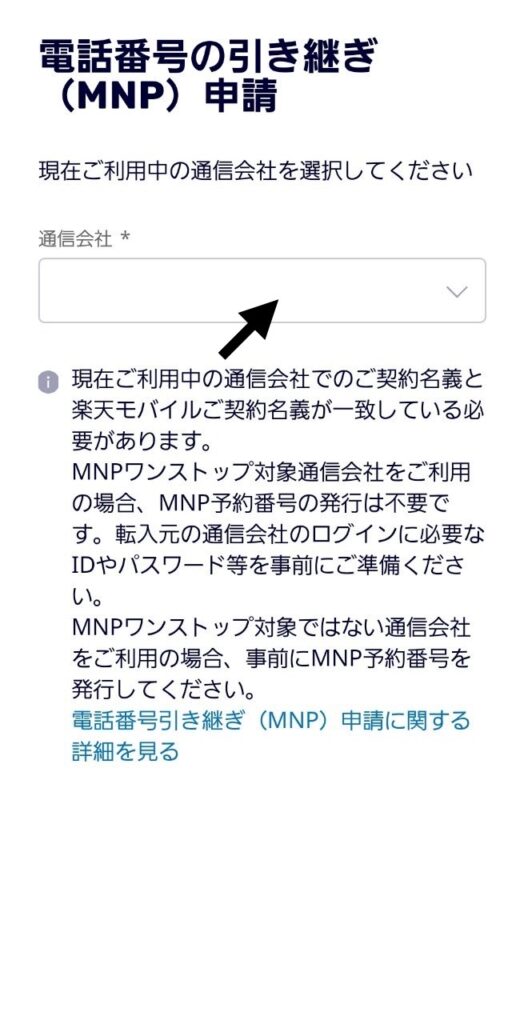
『MNPワンストップの申請ページへ』をタップする
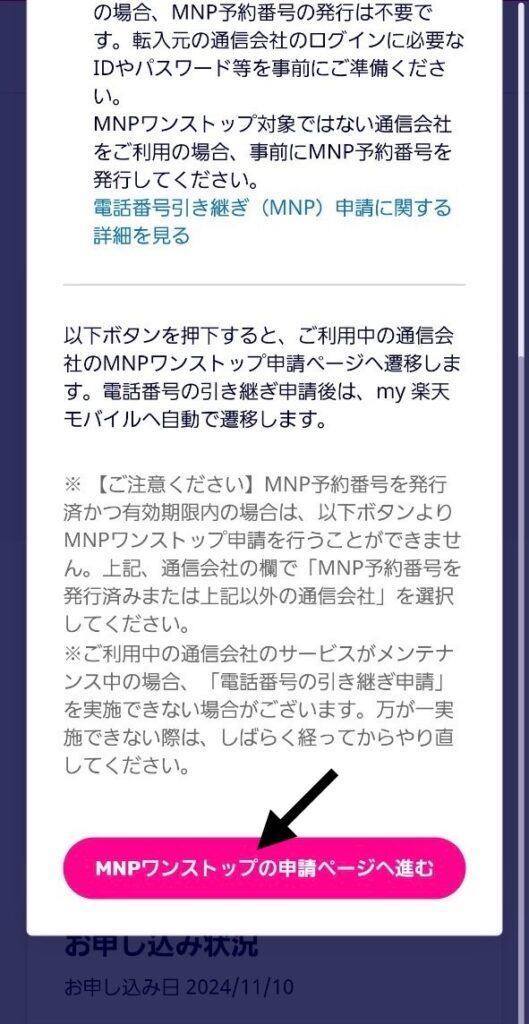
現在の通信会社のWebサイト移動し、IDとパスワードを入力する。
現キャリアのサイトでMNP申請を実行する。
MNP申請が完了すると、楽天モバイルページの回線状況に『MNP転入を開始する』ボタンが表示される
→ タップする。
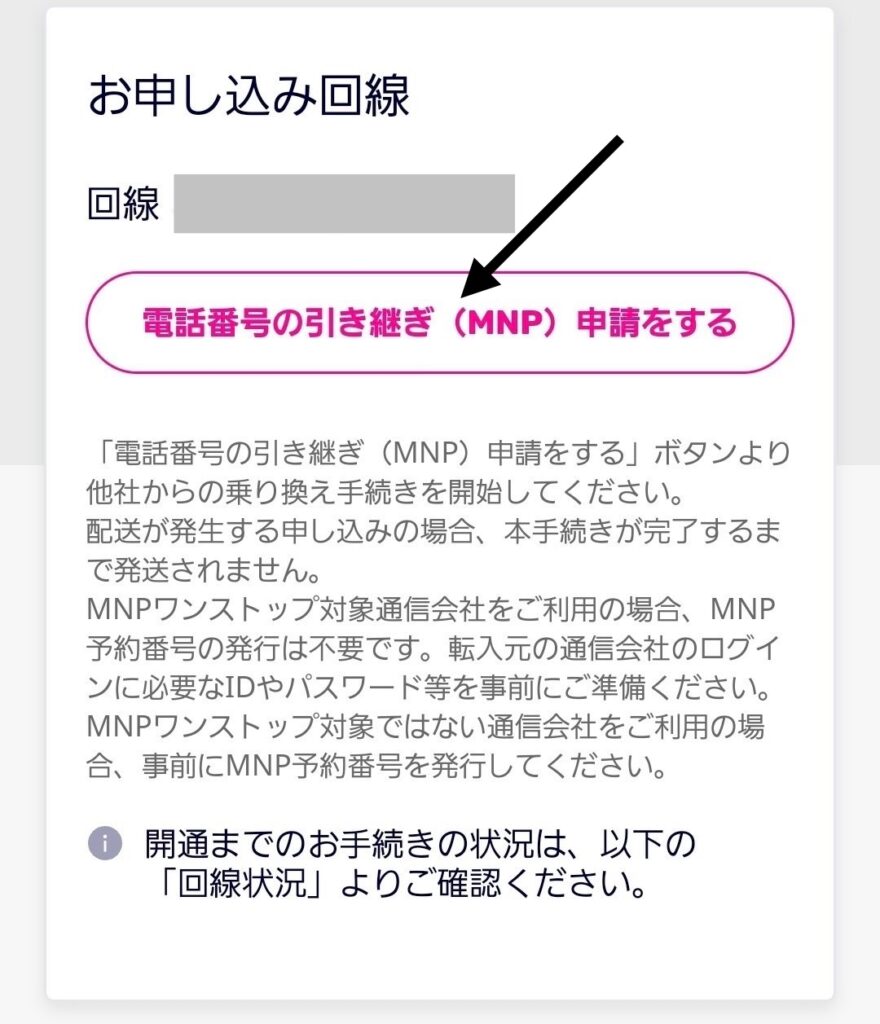
MNP申請が進むのを待つ
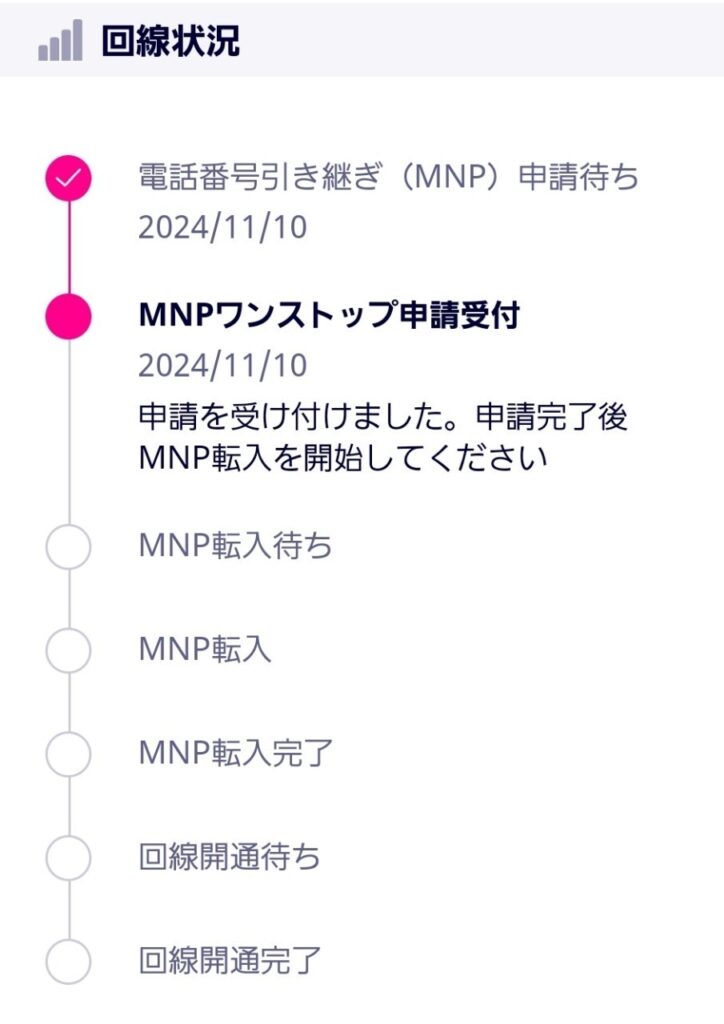
しばらくするとMNP転入待ちになる(私の場合は1日後でした)
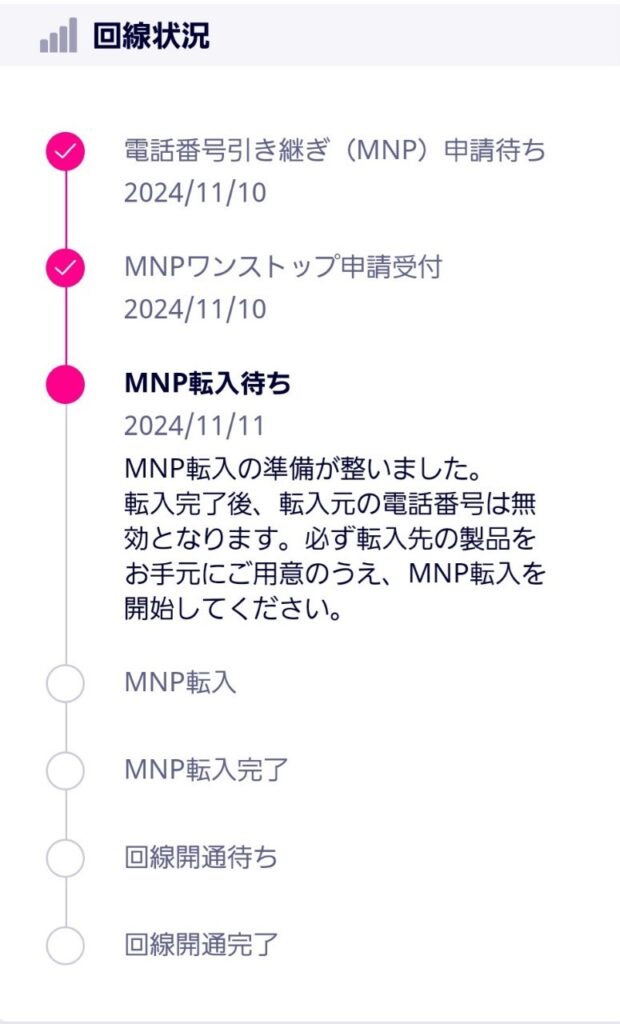
あとはSIMカードが自宅に届くのを待ちます。
STEP3:SIMカードの入れ替えと開通
SIMカードが届いたら、カードの入れ替えをして開通完了です。
次からそれぞれ解説します。
SIMカードとスタートガイドが届く
自宅にSIMカードとスタートガイドが届きます。

SIMカードを入れ替える
これまでのキャリアのSIMカードを楽天モバイルのSIMカードを入れ替えます。
故障の原因になるので本体の電源を切った状態で行ってください。
SIMカードを切り離す
※ICチップの部分を傷つけないように注意しましょう
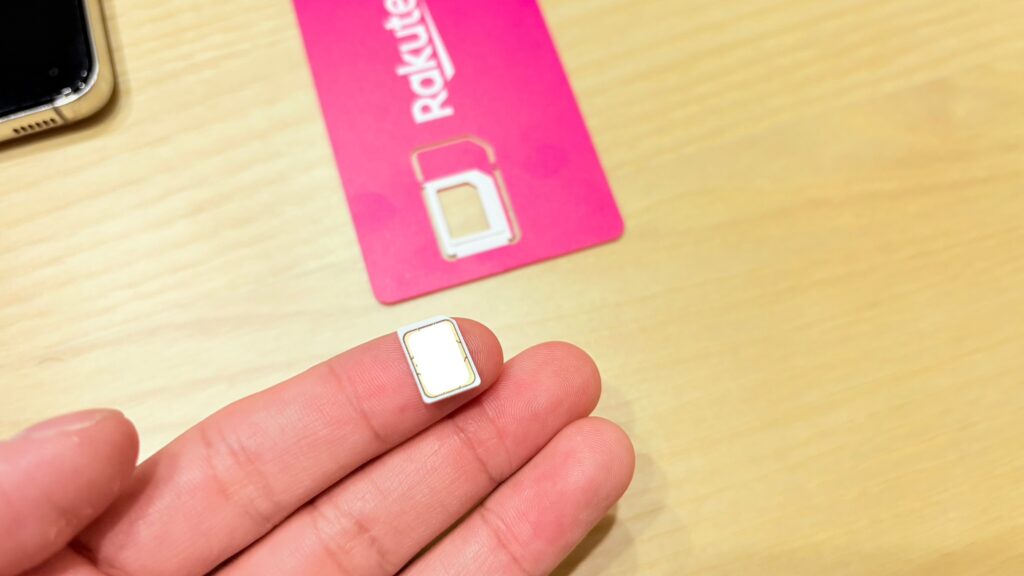
本体からSIMケースを取り出す

SIMケースにSIMをセットする
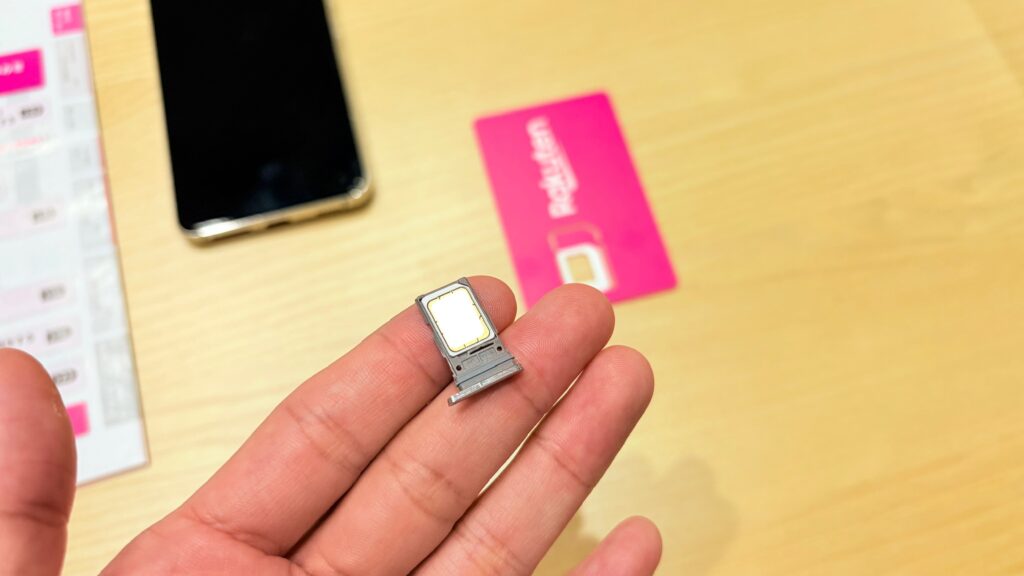
SIMケースを本体へ挿入する

本体の電源を入れる
回通完了になる
開通完了のメッセージも届きます。
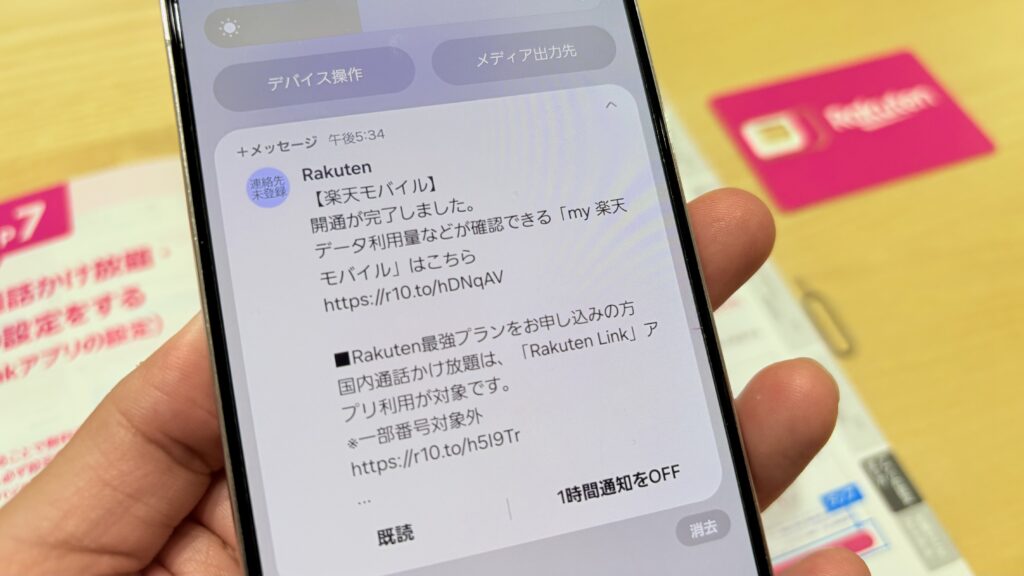
開通を確認する
開通ができているかネットに接続してみます。
Google検索に接続する
※実施する際はWi-Fiは切ります

検索結果が表示されればネットに接続されて開通されています。確認結果OK
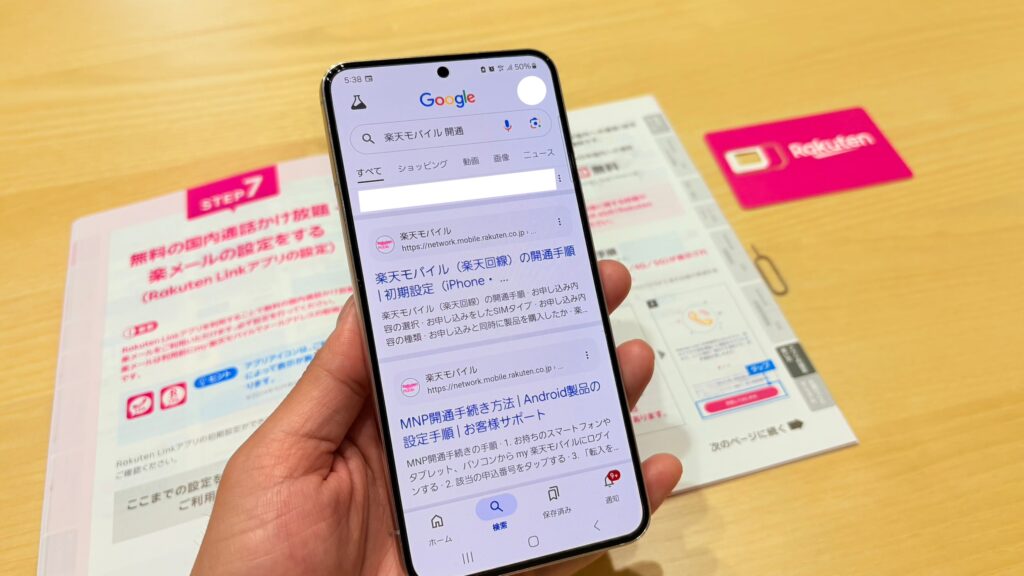
楽天モバイル専用のアプリの紹介
楽天モバイルの便利な専用アプリを2つ紹介します。
my 楽天モバイル
『my 楽天モバイル』は契約内容や当月のデータ利用料などを確認することができます。
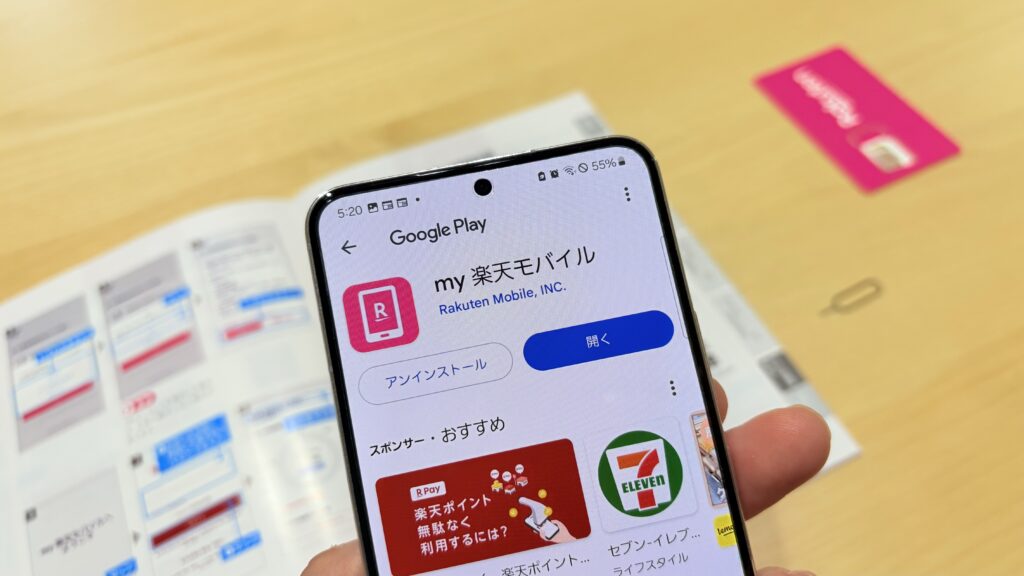
その他ポイント支払いなど色々な設定が可能です。
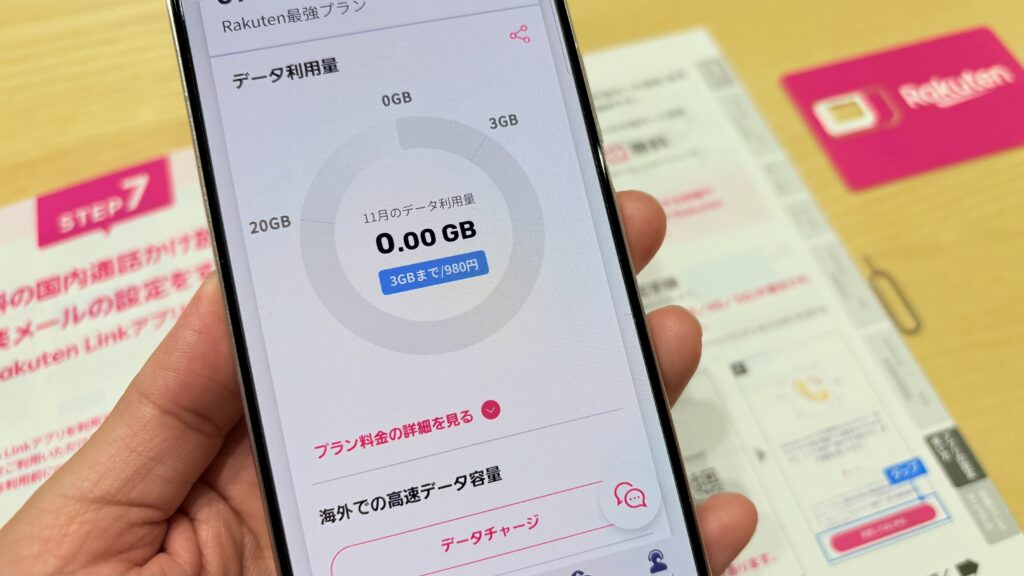
積極的にダウンロードしましょう♪

Rakuten Link
『Rakuten Link』はアプリ経由で電話をかけることで、国内の通話料が無料になるアプリです。
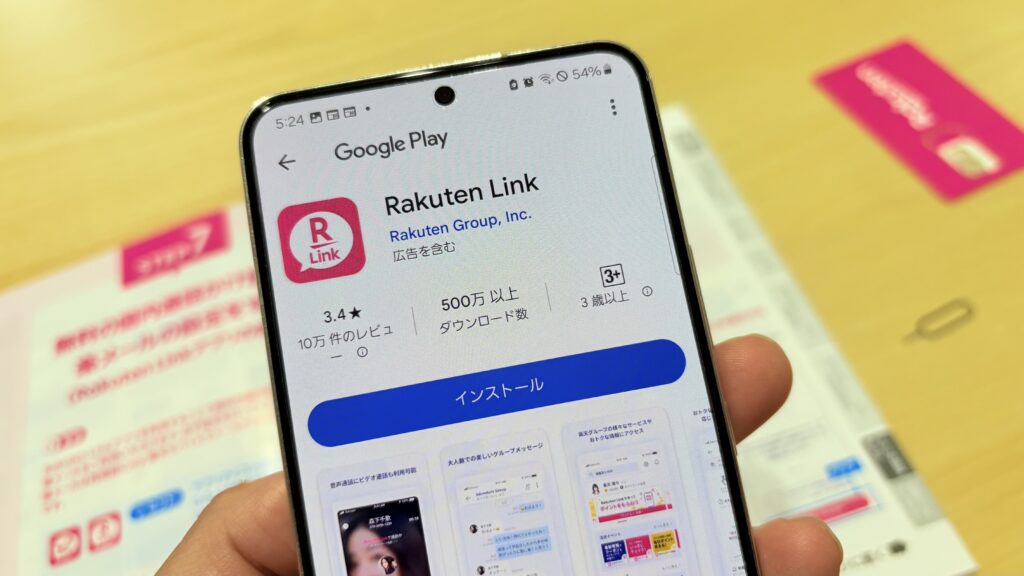
病院や学校などに電話をかけることが多い人は必須のアプリです。
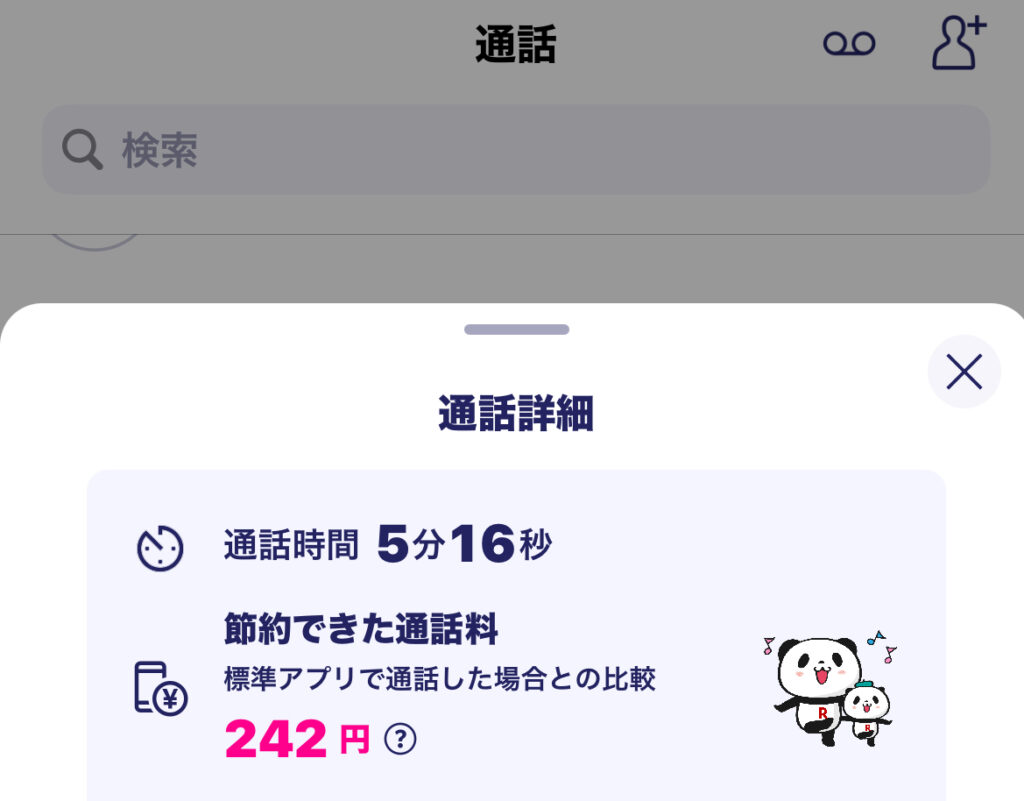
電話代削減の強い味方!

よくある質問と問い合わせ先

機種変更の際に一般的に発生する問題とその解決方法が公式サイトに掲載されていました。
たとえば、SIMカードの認識エラーやデータ移行の失敗などです。
乗り換えで問題が発生した場合は、確認してください。
よくある質問で解決しない場合は、オンラインチャットやお申し込みサポートも試してみてください。
まとめ
楽天モバイルへの乗り換えは手軽で多くのメリットがあります。
この記事を参考に、スムーズに乗り換え作業を行ってください。
本記事のおさらいです。
〜楽天モバイルの乗り換え方法〜
- 乗り換え申し込み
プラン選択 → オプション選択 → 本人書類アップロード → 支払い方法設定 - 電話番号の引き継ぎ申請
現キャリアにログインして申請 - 開通
SIMカード入れ替え → 開通確認 → アプリのダウンロード
\コスパ◎!最強プラン/
WEBで簡単申し込み

